- Зохиолч Abigail Brown [email protected].
- Public 2024-01-31 08:40.
- Хамгийн сүүлд өөрчлөгдсөн 2025-01-24 12:18.
Inkscape зэрэг вектор шугам зурах програмууд нь Adobe Photoshop эсвэл GIMP зэрэг пиксел дээр суурилсан зураг засварлагчдын адил түгээмэл биш юм. Гэсэн хэдий ч тэд зураг засварлагч дээр ажиллахаас зарим төрлийн график бүтээхийг илүү хялбар болгож чадна. Ийм учраас та пиксел дээр суурилсан хэрэгслүүдтэй ажиллахыг илүүд үзэж байсан ч вектор програм ашиглаж сурах нь зүйтэй юм.
Экспортлохыг хүссэн зүйлээ сонгоно уу
Экспортлох зүйлээ сонгох хэрэгтэй гэдэг нь ойлгомжтой мэт санагдаж магадгүй ч Inkscape нь баримт бичигт зурсан бүх элементүүдийг зөвхөн хуудасны хэсгийг экспортлох боломжийг олгодог тул энэ асуултыг асуух хэрэгтэй. сонгосон элементүүд, тэр ч байтугай баримт бичгийн тусгай талбар.
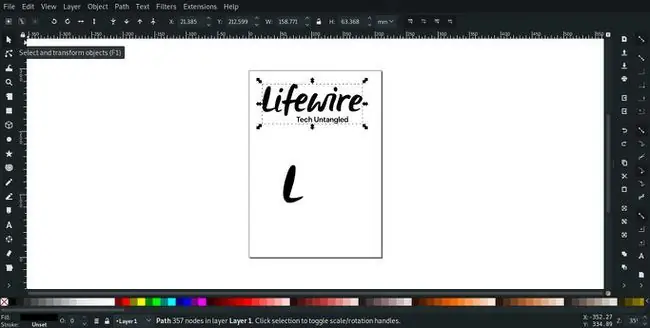
Хэрэв та баримт бичиг эсвэл зөвхөн хуудас доторх бүх зүйлийг экспортлохыг хүсвэл үргэлжлүүлж болно, гэхдээ хэрэв та бүгдийг экспортлохыг хүсэхгүй байгаа бол цэсэн дэх Select Tool-г сонгоно уу. Хэрэгслүүд дэлгэцийн зүүн талд байгаа палитр. Дараа нь экспортлохыг хүссэн элементээ сонгоно уу. Хэрэв та нэгээс олон элемент экспортлохыг хүсвэл Shift товчийг удаан дарж, экспортлохыг хүсэж буй бусад элементүүдийг сонгоно уу.

Экспортын бүс
Экспортлох үйл явц нь маш хялбар боловч тайлбарлах хэд хэдэн зүйл байна.
Экспортлохын тулд Файл > Экспортлох-p.webp" />.
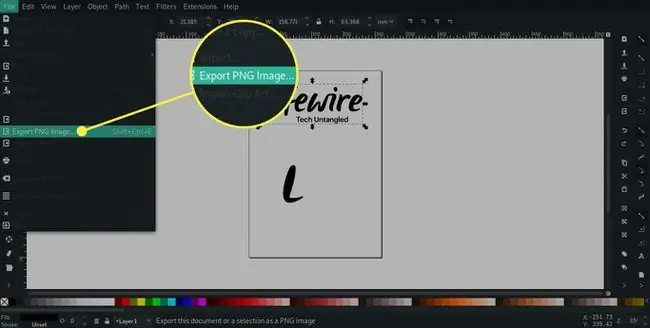
Өгөгдмөлөөр та элементүүдийг сонгоогүй тохиолдолд Зураг зурах-г сонгох ба энэ тохиолдолд Сонголт идэвхтэй байх болно. Page-г сонгосноор баримт бичгийн зөвхөн хуудасны хэсгийг экспортлох болно. Захиалгат тохиргоог ашиглахад илүү төвөгтэй тул та зүүн дээд болон баруун доод булангийн координатыг зааж өгөх хэрэгтэй, гэхдээ танд энэ сонголт хэрэг болох тохиолдол цөөн байдаг.
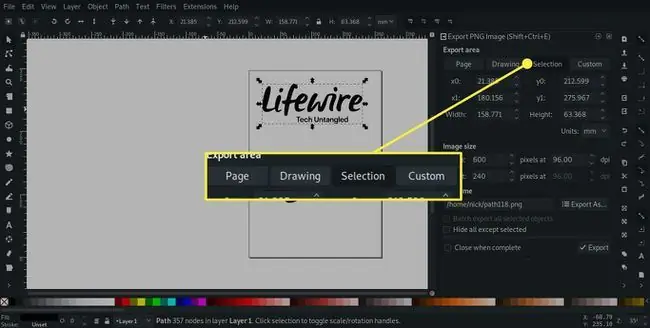
Битмапын хэмжээ
Inkscape нь зургийг-p.webp
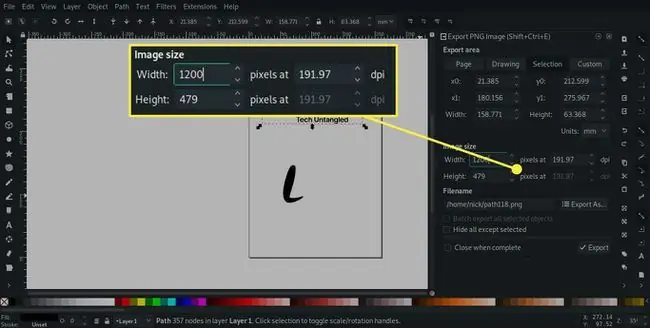
Экспортолсон талбайн пропорцийг хязгаарлахын тулд өргөн ба өндрийн талбаруудыг холбосон. Хэрэв та нэг хэмжээсийн утгыг өөрчилвөл нөгөө хэмжээс нь пропорцийг хадгалахын тулд автоматаар өөрчлөгдөнө.
Хэрэв та GIMP эсвэл Paint. NET зэрэг пикселд суурилсан зураг засварлагч дээр ашиглахаар графикийг экспортлох гэж байгаа бол пикселийн хэмжээ чухал учир dpi оролтыг үл тоомсорлож болно. Хэрэв та хэвлэх зорилгоор экспорт хийж байгаа бол dpi-г зохих ёсоор тохируулах хэрэгтэй. Ихэнх гэр ахуйн ширээний принтерийн хувьд 150 dpi хангалттай бөгөөд файлын хэмжээг багасгахад тусалдаг боловч арилжааны машин дээр хэвлэхийн тулд ихэвчлэн 300 dpi нягтаршилтай байдаг.
Файлын нэр
Та Файл >.
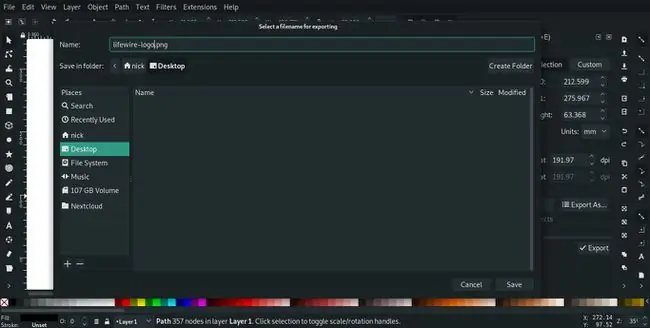
Та баримт бичигт нэгээс олон сонголт хийгээгүй л бол Багц экспорт тэмдэгт хайрцаг саарал өнгөтэй байна. Хэрэв танд байгаа бол та энэ нүдийг тэмдэглэж, сонголт бүрийг тусдаа-p.webp" />
Сонгосоноос бусад бүх зүйлийг нуух сонголтоо экспортлохгүй бол саарал өнгөтэй болно.. Сонголтонд бусад элементүүд байгаа бол энэ нүдийг тэмдэглээгүй тохиолдолд тэдгээрийг мөн экспортлох болно.
Экспортыг дуусгах
Харилцах цонхны бүх сонголтыг хүссэнээр тохируулсны дараа-p.webp
Export дарна уу.
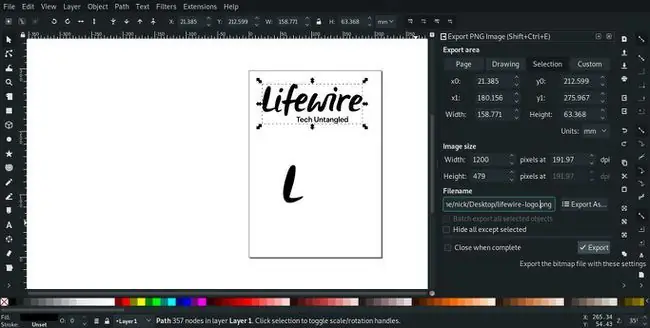
График экспорт хийсний дараа харилцах цонх хаагдахгүй. Энэ нь нээлттэй хэвээр байгаа бөгөөд энэ нь графикийг экспортлоогүй мэт санагдаж болох тул эхэндээ бага зэрэг төөрөгдүүлж магадгүй ч хэрэв та хадгалж буй фолдероо шалгавал шинэ-p.webp






